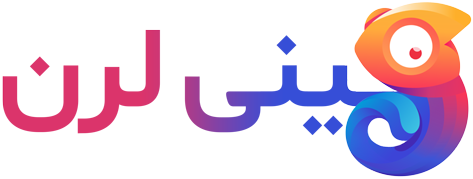سلام دوستان، امروز میخواهیم در مورد داکر و خط فرمان (CLI) آن صحبت کنیم. داکر به عنوان یک پلتفرم قدرتمند برای ایجاد و مدیریت کانتینرها شناخته میشود. با استفاده از داکر، میتوانید اپلیکیشنهای خود را به راحتی بستهبندی و توزیع کنید. اما چطور میتوان از CLI داکر استفاده کرد؟ این سوالیه که در ادامه به اون میپردازیم.
اول از همه، مهم است که بفهمیم CLI داکر در واقع چه کارهایی انجام میدهد. شما با استفاده از CLI میتوانید کانتینرها را ایجاد کنید، آنها را مدیریت کنید و همچنین به راحتی با اپلیکیشنهای درون کانتینر ارتباط برقرار کنید. این ابزار به شما این امکان را میدهد که محیطهای مختلف را به سادگی شبیهسازی کرده و اپلیکیشنهای خود را تحت شرایط متفاوت تست کنید.
برای شروع، شما نیاز به نصب داکر روی سیستم خود دارید. میتوانید این کار را از وبسایت رسمی داکر انجام دهید. پس از نصب، میتوانید با استفاده از دستورات ساده CLI، کار با داکر را آغاز کنید. به عنوان مثال، دستور docker run برای راهاندازی یک کانتینر جدید استفاده میشود و شما میتوانید با دستوری مثل docker ps لیست کانتینرهای در حال اجرا را مشاهده کنید.
در نهایت، یکی از مزیتهای کلیدی داکر این است که به راحتی میتوانید کانتینرهای خود را مقیاسپذیر کنید. این به معنی این است که شما میتوانید چندین نسخه از یک اپلیکیشن را به سادگی راهاندازی کرده و بار ترافیکی را بین آنها توزیع کنید. حالا بیایید نگاهی به چند دستور پایهای داکر بیندازیم.
دستورات اصلی داکر
# راهاندازی یک کانتینر جدید از یک تصویر مشخص
docker run -d --name my_container nginx
# مشاهده لیست کانتینرهای در حال اجرا
docker ps
# توقف یک کانتینر
docker stop my_container
# حذف یک کانتینر
docker rm my_containerتوضیح دستورات
راهاندازی یک کانتینر جدید از یک تصویر مشخص: با استفاده از دستور docker run -d --name my_container nginx، ما یک کانتینر جدید با نام my_container از تصویر nginx راهاندازی میکنیم.
مشاهده لیست کانتینرهای در حال اجرا: با دستور docker ps میتوانیم ببینیم که چه کانتینرهایی در حال حاضر در حال اجرا هستند.
متوقف کردن یک کانتینر: برای توقف یک کانتینر فعال، از دستور docker stop my_container استفاده میکنیم.
حذف یک کانتینر: اگر بخواهیم یک کانتینر را پاک کنیم، میتوانیم از دستور docker rm my_container استفاده کنیم.